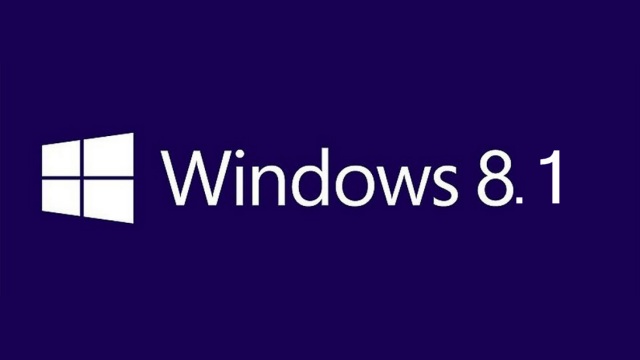Seit ca. November 2015 gibt es eine WebApp Zwei-Faktor Authentifizierung für den Zarafa Login.
Hier ist der Link zum Download

Nach der erfolgreichen Installation des Plugins muss das Plugin unter „Einstellungen -> Plugins“ aktiviert werden.
Aktivierung des Plugin

Die Installation und Konfiguration funktioniert ohne Probleme auch mit LDAP-User. Was an dieser Stelle noch gesagt werden muss, es gibt noch ein natives Zarafa Yubikey Auth Plugin. Dieses arbeitet anders und hab mich dafür nicht entschieden. Der Grund liegt darin, dass wenn man den Yubikey nicht dabei hat, sich nicht anmelden kann. Hierbei habe ich einen Trick angewendet. Das Smartphone ist immer dabei. Den QR-Code hab ich zweimal gescanned und zwar auf zwei unterschiedlichen Smartphones. Sollte ich den Yubikey Token nicht dabei haben, benutzte ich Google-Authenticator und gebe von den von dort generierten Code ein, welches wirklich sehr gut funktioniert. Die Einmalpasswörter auf Papier nutze ich somit nur im absoluten Notfall.
Wer Hilfe oder Infos zur Installation benötigt, darf mich gerne kontaktieren.
Für weitere Infos kann ein kostenfreier Demo Zugang beantragt werden:
Beste Grüße , Joachim Hummel
Sie sehen gerade einen Platzhalterinhalt von Standard. Um auf den eigentlichen Inhalt zuzugreifen, klicken Sie auf den Button unten. Bitte beachten Sie, dass dabei Daten an Drittanbieter weitergegeben werden.